Tanácsok a DXXD Ransomware eltávolítása (Uninstall DXXD Ransomware)
DXXD Ransomware egy komoly veszélyt jelentő, sok kárt okozhat, nincs idő. Csakúgy, mint más meglévő ransomware fertőzések belép a gépek a felhasználó engedélye nélkül, és azonnal elindul a titkosított adatokat. Csapatunk a szakemberek által végzett kutatások kimutatták, hogy DXXD Ransomware olyan egyedi abban az értelemben, hogy ez cél Windows Server operációs rendszer elsősorban. Természetesen, mi nem tudjuk megígérni hogy nem adja meg a Windows XP, 7, 8/8.1 és a Windows 10. Emiatt kell óvatosnak, hogy egész idő alatt.
Akkor gyorsan észre, ha DXXD Ransomware valaha settenkedik-ra számítógépetek. Először is, látni fogja, egy csomó-ból encrypted fájlokat, beleértve a dokumentumok, prezentációk, képek és egyéb adatok. Másodszor ott lesz egy új fájlt az asztalon létrehozott. Ez elmagyarázni, mi történt, hogy az adatokat, és mit tehetünk róla. Ha a kiszolgáló megtámadták is megfigyelheti, egy üzenetet hozzá a bejelentkezési képernyőn a Windows Server, mondván, hogy “a szerveren van által megtámadva bárdok”, és van, hogy írjon egy e-mailt shellexec@protonmail.com vagy null_ptr@tutanota.de a további utasításait és ajánlásait. Gyorsan eltávolítani a DXXD Ransomware.
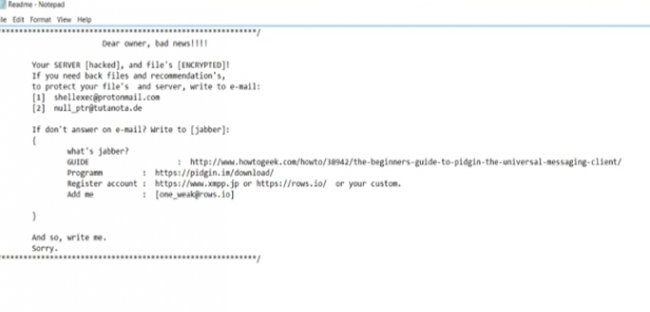
Letöltés eltávolítása eszköztávolítsa el a DXXD Ransomware
Nem lesz nehéz megmondani, melyik a fájlokat van encrypted és ami maradt, mert azok a titkosított is lesz dxxd (pont) nélkül hozzá végződések, például image.jpgdxxd. Persze akkor nem kell megengedni, hogy nyissa fel őket, így nem feltétlenül fog sok időt, hogy megértsék, hogy valami nem stimmel. A másik dolog, látni fogja, miután a DXXD Ransomware befejezte a fájlok titkosítása, a jelenléte a képernyőn új ReadMe.TxT fájlt. Ha megnyitja ezt a fájlt, meg fogja találni a következő szöveg:
Dear owner, bad news!!!!
Your SERVER [hacked], and file’s [ENCRYPTED]!
If you need back files and recommendation’s,
to protect your file’s and server, write to e-mail:
[1] shellexec@protonmail.com
[2] null_ptr@tutanota.deIf don’t answer on e-mail? Write to [jabber]:
{
what’s jabber?
GUIDE : http://www.howtogeek.com/howto/38942/the-beginners-guide-to-pidgin-the-universal-messaging-client/
Programm : https://pidgin.im/download/
Register account : https://www.xmpp.jp or https://rows.io/ or your custom.
Add me : [one_weak@rows.io]}
And so, write me.
Sorry.
Mint te tud lát, nincs információ arról, hogy a váltságdíjat, vagy hogyan viselkedni hírbe hoz fájlokat. Az egyetlen dolog, akkor utasítják, hogy a kapcsolat számítógépes bűnözők által megadott e-maileket. Azok a felhasználók, akik nem rendelkeznek e-maileket képes kommunikálni a Jabber szolgáltatással is. Ha kapcsolatba számítógépes bűnözők, akik dolgoztak a DXXD Ransomware, nagyon valószínű, hogy meg fogja tudni, hogy a fizetést kap a fájlokat vissza. Sírnod kell tud amit-a ‘ nagyon kockázatos pénzt átutalni sebezhetőbb, mert lehet, hogy nem is egy ilyen dolog, mint a visszafejtés eszköz, ami azt jelenti, hogy Ön erő nem kap semmit cserébe pénzt kell fizetnie. Mi több úgy tűnik, hogy létezik a szabad decryptor, és lehet könnyen letöltött az internetről, így nincs értelme a kiadások a pénzt a decryptor, amely számítógépes bűnözők talán nem is kell.
Ez nem egyértelmű, hogyan általában DXXD Ransomware jelenik meg a gépek, mert ez még nem nagyon népszerű, de minden bizonnyal igaz, hogy mindig belép számítógépek titokban. Szerint a csapat a szakemberek ez a fertőzés is használták az exploit kit adja meg a rendszer. Persze mi nem mond amit ez az egyetlen módja, fertőzések ransomware utazás. Mindig távolítsa el az DXXD Ransomware asap.
Hogyan viselkedni töröl a DXXD Ransomware?
Nem lesz nagyon könnyű, hogy távolítsa el DXXD Ransomware a rendszer, de meg kell csinálni, hogy minél hamarabb, mert az adatok újra titkosítható. Mit tehetünk, hogy távolítsa el az, hogy használ egy automata malware-eltávolító, amit szerkezet-ra Windows Server operációs rendszer vagy az operációs rendszer újratelepítését. Utánad csinál amit, biztosítja a maximális védelmet a számítógép, ha nem szeretné, hogy más kártékony alkalmazás újra találkozik.
Megtanulják, hogyan kell a(z) DXXD Ransomware eltávolítása a számítógépről
- Lépés 1. Hogyan viselkedni töröl DXXD Ransomware-ból Windows?
- Lépés 2. Hogyan viselkedni eltávolít DXXD Ransomware-ból pókháló legel?
- Lépés 3. Hogyan viselkedni orrgazdaság a pókháló legel?
Lépés 1. Hogyan viselkedni töröl DXXD Ransomware-ból Windows?
a) Távolítsa el a DXXD Ransomware kapcsolódó alkalmazás a Windows XP
- Kattintson a Start
- Válassza a Vezérlőpult

- Választ Összead vagy eltávolít programokat

- Kettyenés-ra DXXD Ransomware kapcsolódó szoftverek

- Kattintson az Eltávolítás gombra
b) DXXD Ransomware kapcsolódó program eltávolítása a Windows 7 és Vista
- Nyílt Start menü
- Kattintson a Control Panel

- Megy Uninstall egy műsor

- Select DXXD Ransomware kapcsolódó alkalmazás
- Kattintson az Eltávolítás gombra

c) Törölje a DXXD Ransomware kapcsolatos alkalmazást a Windows 8
- Win + c billentyűkombinációval nyissa bár medál

- Válassza a beállítások, és nyissa meg a Vezérlőpult

- Válassza ki a Uninstall egy műsor

- Válassza ki a DXXD Ransomware kapcsolódó program
- Kattintson az Eltávolítás gombra

Lépés 2. Hogyan viselkedni eltávolít DXXD Ransomware-ból pókháló legel?
a) Törli a DXXD Ransomware, a Internet Explorer
- Nyissa meg a böngészőt, és nyomjuk le az Alt + X
- Kattintson a Bővítmények kezelése

- Válassza ki az eszköztárak és bővítmények
- Törölje a nem kívánt kiterjesztések

- Megy-a kutatás eltartó
- Törli a DXXD Ransomware, és válasszon egy új motor

- Nyomja meg ismét az Alt + x billentyűkombinációt, és kattintson a Internet-beállítások

- Az Általános lapon a kezdőlapjának megváltoztatása

- Tett változtatások mentéséhez kattintson az OK gombra
b) Megszünteti a Mozilla Firefox DXXD Ransomware
- Nyissa meg a Mozilla, és válassza a menü parancsát
- Válassza ki a kiegészítők, és mozog-hoz kiterjesztés

- Válassza ki, és távolítsa el a nemkívánatos bővítmények

- A menü ismét parancsát, és válasszuk az Opciók

- Az Általános lapon cserélje ki a Kezdőlap

- Megy Kutatás pánt, és megszünteti a DXXD Ransomware

- Válassza ki az új alapértelmezett keresésszolgáltatót
c) DXXD Ransomware törlése a Google Chrome
- Indítsa el a Google Chrome, és a menü megnyitása
- Válassza a további eszközök és bővítmények megy

- Megszünteti a nem kívánt böngészőbővítmény

- Beállítások (a kiterjesztés) áthelyezése

- Kattintson az indítás részben a laptípusok beállítása

- Helyezze vissza a kezdőlapra
- Keresés részben, és kattintson a keresőmotorok kezelése

- Véget ér a DXXD Ransomware, és válasszon egy új szolgáltató
Lépés 3. Hogyan viselkedni orrgazdaság a pókháló legel?
a) Internet Explorer visszaállítása
- Nyissa meg a böngészőt, és kattintson a fogaskerék ikonra
- Válassza az Internetbeállítások menüpontot

- Áthelyezni, haladó pánt és kettyenés orrgazdaság

- Engedélyezi a személyes beállítások törlése
- Kattintson az Alaphelyzet gombra

- Indítsa újra a Internet Explorer
b) Mozilla Firefox visszaállítása
- Indítsa el a Mozilla, és nyissa meg a menüt
- Kettyenés-ra segít (kérdőjel)

- Válassza ki a hibaelhárítási tudnivalók

- Kattintson a frissítés Firefox gombra

- Válassza ki a frissítés Firefox
c) Google Chrome visszaállítása
- Nyissa meg a Chrome, és válassza a menü parancsát

- Válassza a beállítások, majd a speciális beállítások megjelenítése

- Kattintson a beállítások alaphelyzetbe állítása

- Válasszuk a Reset
d) Reset Safari
- Indítsa el a Safari böngésző
- Kattintson a Safari beállításait (jobb felső sarok)
- Válassza a Reset Safari...

- Egy párbeszéd-val előtti-válogatott cikkek akarat pukkanás-megjelöl
- Győződjön meg arról, hogy el kell törölni minden elem ki van jelölve

- Kattintson a Reset
- Safari automatikusan újraindul
* SpyHunter kutató, a honlapon, csak mint egy észlelési eszközt használni kívánják. További információk a (SpyHunter). Az eltávolítási funkció használatához szüksége lesz vásárolni a teli változat-ból SpyHunter. Ha ön kívánság-hoz uninstall SpyHunter, kattintson ide.

